Функция Siri на Mac
На MacBook Air можно использовать Siri для решения повседневных задач и поиска информации. Например, можно планировать встречи, изменять настройки, задавать вопросы, отправлять сообщения, совершать вызовы и добавлять события в календарь. Если включить параметр «Слушать» в настройках Siri, можно активировать Siri голосом, сказав «Привет, Siri» или просто «Siri», а затем произнеся запрос.
В различных разделах Руководства представлены примеры использования Siri — ниже показано, как они могут выглядеть.
Siri. Варианты запросов к Siri:
«Как мне добраться домой отсюда?»
«Какая высота у горы Уитни?»
«Создай новый список продуктов».
«Покажи мои напоминания».
«Сколько сейчас времени в Париже?»
Примечание. Для использования Siri необходимо, чтобы Mac был подключен к интернету. Функция Siri недоступна для некоторых языков и в некоторых регионах. Функции могут различаться в зависимости от региона.
Включение Siri. Откройте «Системные настройки», нажмите «Siri» в боковом меню, включите параметр «Siri», затем нажмите «Включить». Если Вы включили Siri во время первичной настройки, для запуска Siri также можно нажимать и удерживать клавишу «Диктовка/Siri» (F5) 
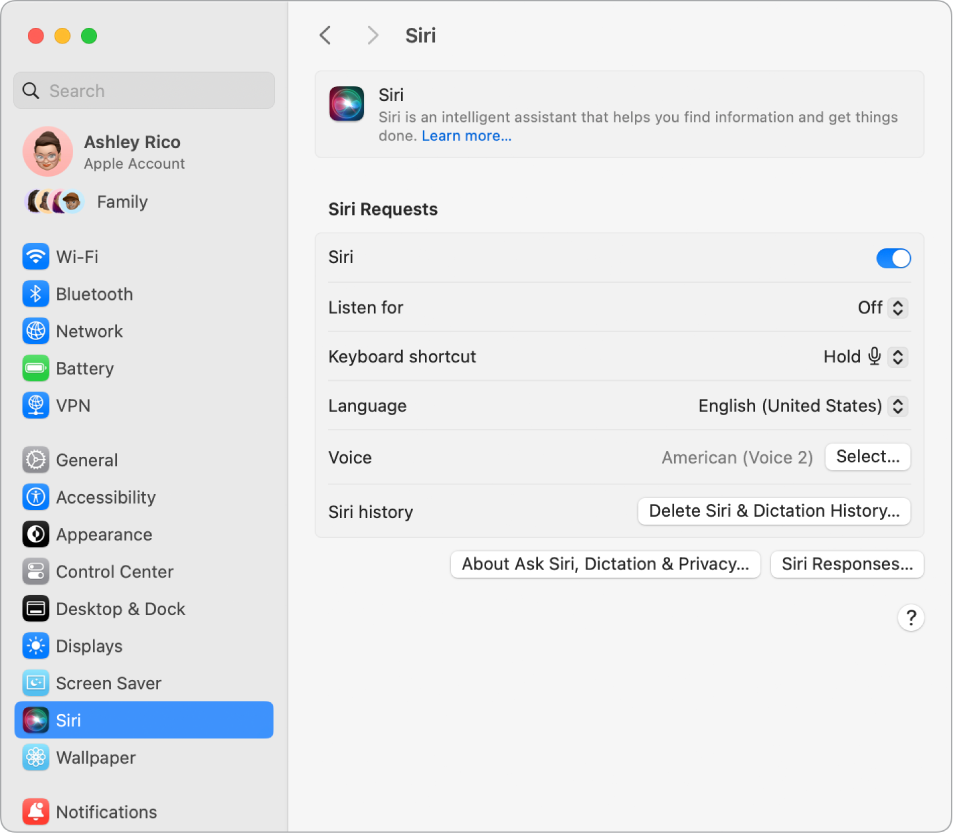
Совет. Можно добавить значок Siri в строку меню, выбрав этот параметр в настройках Пункта управления. А затем для использования Siri нажимать 
«Привет, Siri» или «Siri». Чтобы сделать запрос на MacBook Air и получить ответ, достаточно сказать «Привет, Siri» или просто «Siri». Нажмите «Siri» в Системных настройках, рядом с параметром «Слушать» нажмите всплывающее меню, затем выберите нужный вариант. Следуйте инструкциям на экране, чтобы завершить настройку параметра «Привет, Siri» или «Siri».
Если этот параметр включен и дополнительно включена настройка «Siri с блокировкой экрана», Вы также можете использовать Siri, даже если Mac заблокирован или находится в режиме сна.
Для удобства работы Siri не отвечает, если крышка MacBook Air закрыта. Если крышка компьютера закрыта и к нему подключен внешний дисплей, Siri можно вызывать с помощью значка в строке меню.
Совет. Подробнее о различных способах использования Siri можно узнать, спросив в любое время «Что ты можешь сделать?» или посетив сайт Apple о Siri.
Ввод текста для Siri. Вводите текст запросов к Siri вместо их произнесения. Нажмите кнопку Siri в строке меню или нажмите сочетание клавиш Function (Fn)/клавиша с изображением глобуса 
Отображение текста. Можно показывать на экране то, что говорит Siri. В Системных настройках нажмите «Siri», затем нажмите «Ответы Siri» и включите параметр «Всегда показывать субтитры Siri». Кроме того, можно включить параметр «Всегда показывать речь», чтобы Siri также показывала текст Ваших запросов.
Измените голос. Нажмите «Siri» в Системных настройках, затем выберите один из вариантов в меню «Голос Siri».
Подробнее. См. раздел Использование Siri на Mac.